A program témákat helyez a számítógépre. A Start gomb és a navigációs gombok módosítása
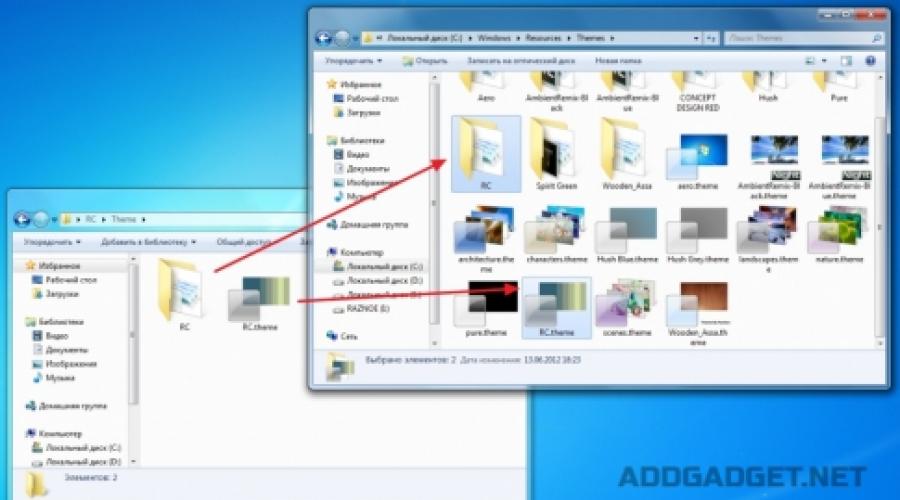
A téma telepítése a Windows 7 rendszerhez nagyon egyszerű, és nem igényel speciális számítógépes ismereteket a felhasználótól. Kezdeti beállítás körülbelül 5-10 percet vesz igénybe, mivel javítania kell a rendszert, és meg kell tanulnia új skineket telepíteni. Ha az első alkalommal szigorúan az utasításoknak megfelelően telepíti, akkor a további telepítések gyorsak, gördülékenyek és gördülékenyek lesznek.
A rendszer felkészítése harmadik féltől származó témák támogatására
Ha először telepít egy témát a számítógépére, javítania kell a rendszert.
A javítások telepítése után újra kell indítania a számítógépet a módosítások alkalmazásához. Ezt követően a rendszer készen áll a harmadik féltől származó témák telepítésére.
Ha módosítani szeretné a Start menü ikonját és a navigációs gombokat a File Explorerben, engedélyeket kell szereznie a rendszerfájlokhozexplorer.exe(a start menühöz) ésExplorerFrame.dll(a File Explorer navigációs gombjaihoz).
A fenti lépéseket csak egyszer kell elvégezni. A következő bőrmódosításokhoz nincs szükség javítások újratelepítésére és a rendszerfájlok jogainak beszerzésére.
Téma telepítése
1. lépés
A letöltött archívumban megtaláljuk a témafájlt formátumban .téma(példa: téma neve.téma) és egy azonos nevű mappát. A fájlt és a mappát a rendszerkönyvtárba kell másolni C:/Windows/Források/Témák.

2. lépés
A személyre szabási panelre lépünk, és a "Telepített témák" részben megtaláljuk a témánkat.

3. lépés
Duplán kattintunk a téma nevére, és megfigyeljük a felület kialakításának változásait.

 Bizonytalan indítógomb és navigációs gombok bemutatása a File Explorerben
Bizonytalan indítógomb és navigációs gombok bemutatása a File Explorerben
Amint a képernyőképen is látható, továbbra is ugyanaz a Start menü gomb és a navigációs gombok vannak a File Explorerben. Ezek pótlására rendszerelemek, lépjen a következő elemre.
A start menü gomb cseréje
Keressen az archívumban a témájú képet egy gombbal a formátumban *.BMP(esetünkben a kép a mappában van " Gömb”), és állítsa be a gombot, .
A navigációs gombok cseréje a File Explorerben
Ha a témaarchívum tartalmazza az ExplorerFrame.dll fájlt, másolja azt a mappába C:/Windows/System32.
- Menjen a könyvtárba C:/Windows/System32és keresse meg a fájlt ExplorerFrame.dll.
- Nevezze át a fájlt ExplorerFrame.dll V ExplorerFrame.dll.old.
- Átvitel az archívumból a témával új fájl ExplorerFrame.dll egy mappába C:/Windows/System32.
- Indítsa újra a számítógépet, vagy egyszerűen indítsa újra a File Explorer programot, hogy a változtatások érvénybe lépjenek.
Ha nincs ExplorerFrame.dll fájl az archívumban, akkor vannak képek formátumban .BMP, amelyet a "Windows 7 Navigation Buttons Customizer" programmal kell telepíteni.
Engedélyekkel kell rendelkeznie az ExplorerFrame.dll fájlhoz. A cikk első bekezdése leírja, hogyan szerezheti meg a fájl jogait.
- telepítsd a programot
A Windows 7 egy olyan operációs rendszer, amelynek vizuális stílusa a felismerhetetlenségig megváltoztatható. Számos harmadik féltől származó téma létezik ingyenes letöltés. A játékosok kedvenc játékuk stílusában alakíthatják ki a rendszert: Stalker, World of Tanks, Dota, Diablo, Skyrim, Call of Duty stb. Az egyszerű kompakt témák rajongói a minimalizmusra figyelnek. Minden ízléshez vannak témák:
- említett játékok;
- filmek;
- anime;
- zene;
- minimalizmus.
Különösen népszerűek a bőrök a műtő stílusában. Mac rendszerek OS. Nincs Apple számítógép - most már nem számít.
Az interneten számos webhely található minden ízlésnek megfelelő témákkal. Az alábbiakban a megbízható források listája található. Garantáltan letöltheti a kívánt témát regisztráció nélkül, és nem húzza a vírusokat vagy adware-t a számítógépére.
Oldal összehasonlítása
| Weboldal | Leírás | Témák száma | Rendezés kategória szerint (játékok, filmek stb.) |
|---|---|---|---|
| 7Themes.su | 7 Témák. Több mint 650 témát tartalmazó webhely csak Windows 7 rendszerhez. Nagy plusz a 7Themes számára: kategorizálás | 650 felett | Igen |
| Oformi.net | Az oldal hasonló az előzőhöz. De a témák száma fele annyi - 300 darab. A letöltés ingyenes, egyértelmű utasítások vannak a témák telepítéséhez. Az oldal jó tulajdonsága, hogy a témákat hozzáadási dátum, népszerűség, megjegyzések száma és ábécé szerint rendezheti. | Több mint 300 | Nem |
| All4os.ru | Az All4os.ru kiegészíti a 3 legjobb webhelyet ingyenes témák. Több mint 230 van belőlük. A korábbi forrásokhoz hasonlóan itt is lehetőség van a válogatásra, Részletes leírás minden témát és képernyőképeket | 230 felett | Nem |
Windows 7 téma telepítése
A megfelelő bőr kiválasztása után - Windows előkészítés harmadik féltől származó témák támogatására. A feladat egyszerű, és nem tart tovább 10 percnél. Bár a Windows 7 támogatja a teljes stíluskonverziót, előfordulhat, hogy nem működik megfelelően. Ezért azt javasoljuk, hogy a telepítési eljárás előtt hozzon létre egy visszaállítási pontot. OS-problémák esetén "visszatekerheti" az előző szintre. Az utasítás két részből áll: a javítások telepítése és a téma közvetlen hozzáadása.
A rendszerfájlok javítása

Most már csak el kell helyezni a letöltött témát a Windows kívánt könyvtárába.
Hogyan adjunk hozzá témát a Windows 7 rendszerben
1. lépés. Töltse le kedvenc témáját. Kattintson a "Részletek" gombra.

Megnyílik külön oldal Témák. A jobb oldalon van egy Letöltés gomb.

Jegyzet! Ha nem tudja letölteni a témát az első gombbal, próbálkozzon a Yandex. Korong"
A letöltött archívum megnyílik a WinRar segítségével.


Ezután nyissa meg a "C:" - "Windows" - "Erőforrások" - "Témák" elemet, és helyezze át a témafájlokat ebbe a mappába.


2. lépés Vizsgálat. Megyünk a "Személyre szabás" részhez. Kattintson az asztalra Jobb klikk egérrel válassza ki a legalacsonyabb "Személyre szabás" elemet.

Ha követi az utasításokat, és helyesen követi a lépéseket, akkor megkapja az eredményt - a telepített téma megjelenik az ablakban.
3. lépés A témára kattintunk. Várunk néhány másodpercet. Kész! A képen egy példa látható a telepített Mac White témára.

Hogyan lehet megváltoztatni a start gombot a Windows 7 rendszerben
Ha gyökeresen átalakulni akar Windows interfész, lehetőség van a "Start" beállítására.
A „Start” egy felfedezőfájlhoz (explorer.exe) van kötve. Ezért a bőr átalakításához szükség lesz a fájl jogaira. A Takeownershipex segédprogram segít megoldani a problémát.
1. módszer. Letöltjük a programot. Nyissa meg a 7themes.su webhelyet. A menüben válassza az "Egyéb", majd a - "Start gombok" lehetőséget.

Ezután kattintson a "Telepítési utasítások" gombra.



Ez segít nekünk hozzáférési jogokat szerezni az explorer.exe fájlhoz.

2. módszer. Töltse le a Windows 7 Start Button Changer programot. Úgy tervezték, hogy megváltoztassa a gomb bőrét. Letöltheti az 1. módszernél leírt "Telepítési útmutató" oldalról.

Továbbra is ki kell választani a "Start gomb kiválasztása és módosítása" sort a programban.

A kattintás után megnyíló Explorerben a letöltött skint keressük.

A kész skinek a cikkben leírt webhelyeken érhetők el.
Hol találhatók a telepített Windows 7 témák?
Minden téma a "C:" - "Windows" - "Erőforrások" - "Témák" mappában található. "C:" annak a meghajtónak a neve, amelyre a rendszer telepítve van. Lehet más is. A legfontosabb dolog az, hogy megtalálja a "Windows" mappát.

Hol vannak az alapértelmezett témák a Windows 7 rendszerben?
Ugyanabban a mappában, amelyet Ön személyesen telepített: "C:" - "Windows" - "Erőforrások" - "Témák".
Hogyan lehet témákat törölni?
Csak törölje a témafájlokat a "Források" - "Témák" mappából.
"Telepítés Windows témák 7 Otthoni alapés a Windows 7 Starter. Sajnos az operációs rendszerek ezen kiadásaiban nincs „Személyre szabás” elem. A jobb gombbal az asztalra kattintva nem jelenik meg. De a probléma megoldható. A Personalization Panel segédprogram jól fog jönni.
- Feltöltjük a programot. Felmegyünk az Oformi.net weboldalra. A menüben találjuk az "Egyéb", a legördülő listában válassza a "Programok" lehetőséget.

- Ezután kattintson a "Rendezés népszerűség szerint" gombra.

- Görgessen le egy kicsit, és keresse meg a kívánt programot.

- Elindítjuk a segédprogramot. Válassza a "Tipikus telepítés" lehetőséget. Kattintson a "Tovább" gombra.

- Vizsgálat. Megyünk a "Személyre szabás" részhez. Kattintson a jobb gombbal az asztalra, és válassza ki a menü alsó sorát.

- Megnyílik a témák ablaka.


A DirectX frissítése: fejlesztések a játékosok számára
Annak érdekében, hogy a rendszer támogassa a skineket és a játékok zavartalan működését, javasolt a DirectX rendszeres frissítése. Ez három lépésben történik.
1. lépés. Az áramlat kiderítése DirectX verzió. Nyissa meg a Start menüt, válassza a Futtatás lehetőséget. Vagy használja a gyorsbillentyűket (egyidejűleg nyomja meg a Ctrl + R billentyűket).

A megnyíló programban a "dxdiag.exe" parancsot beírjuk a szövegmezőbe.

Kattintson az "OK" gombra, és megjelenik a rendszerre vonatkozó információk összegzése. Keresse meg a "Version DirectX" sort.

2. lépés Töltse le a programot a Microsoft hivatalos portáljáról: https://www.microsoft.com/ru-ru/download/confirmation.aspx?id=35
3. lépés Telepítse a programot a telepítési utasítások egyszerű követésével.

Jegyzet! Törölje a "Bing Bar telepítése" jelölőnégyzetet, ha nincs szüksége erre a böngészőbővítményre.
Örülünk, ha cikkünk segített a Windows díszítésében és a rendszer ellenállhatatlanná tételében. Köszönöm, hogy elolvasta!
Videó - Hogyan telepítsünk témát Windows 7 rendszeren
A legtöbb közül sokan különféle témákat Mert Windows 7 segít létrehozni egy egyedi, stílusos, minden más kagylóhoz nem hasonlító héjat operációs rendszer. Használhatja kedvenc háttérképeit, színkombinációit és grafikus szűrőit az ablakokhoz, amelyek egy sor érdekes kütyüvel kombinálva segítenek létrehozni az exkluzív Windows 7.
Weboldalunk speciális részein a következőket teheti:
Lásd a Universal Theme Patcher letöltési linkjét a cikk végén.
Témákért Windows 7 javítás szükséges Univerzális témafoltozó.
Ez a kis javítás új stílusok és témák telepítésére készült Windows 7.A program telepítéséhez tegye a következőket:
1. lépés. Futtassa a programot rendszergazdaként (mindkettő tartalmazza x86, és számára x64 rendszerének bites verziója).
 1. ábra. Futtassa rendszergazdaként
1. ábra. Futtassa rendszergazdaként
2. lépés Nyomjuk meg a gombot rendben a kiválasztott nyelv megerősítéséhez.
 2. ábra. Erősítse meg a kiválasztott nyelvet
2. ábra. Erősítse meg a kiválasztott nyelvet
3. lépés Ezután nyomja meg újra a gombot "Igen" jóváhagyásra.
 3. ábra Telepítési információk
3. ábra Telepítési információk
4. lépés Ezután megnyílik egy ablak, amelyben ebben az esetben 3 fájlt kell javítania. Ehhez kattintson az egyes fájlok mellett tapasz. Minden egyes művelet után értesítést kap a sikeres műveletről.
 4. ábra: Javítási információk a Windows 7 témák használatához
4. ábra: Javítási információk a Windows 7 témák használatához
5. lépés Az összes fájl módosítása után a rendszer felszólítja a számítógép újraindítására. Kattintson "Igen" az újraindításhoz.
 5. ábra: Újraindítást megerősítő ablak
5. ábra: Újraindítást megerősítő ablak
6. lépés Ezután át kell másolnia a téma tartalmát a mappába C:/Windows/Erőforrások/Témák.
7. lépés. fejezetben "Személyre szabás" ("Start" - "Vezérlőpult" - "Személyre szabás") egy frissen telepített témát fog látni.
8. lépés. BAN BEN végső megoldás a javítás újraindítása lehetővé teszi a módosított fájlok visszaállítását. Ehhez kattintson az egyes fájlok melletti gombra "Visszaállítás"és indítsa újra a számítógépet.
 6. ábra: Javítás a Windows 7 témák telepítéséhez
6. ábra: Javítás a Windows 7 témák telepítéséhez
A Windows család operációs rendszerei elegáns tervezési lehetőségeket kínálnak felhasználóiknak. kinézet OS. A felhasználók szolgálatában már régóta kitalálták a különféle színsémákat, stílusokat, gombkészleteket, ablak- és panellehetőségeket, valamint mindenki kedvenc témáit. Különösen a "skálázás" a Microsoft utolsó két kiadásában valósul meg - "hét" és "nyolc".
Annak ellenére, hogy a Windows operációs rendszerekben sok mindent szinte intuitív szinten tanulnak meg, és meglehetősen egyszerűen, sok felhasználónak még mindig komoly nehézségekkel kell szembenéznie, hogyan kell ezt vagy azt tenni. És ez alól a témák telepítése sem kivétel! Nézzük meg részletesebben.
Hivatalos témák telepítése Windows 7 rendszerben
Először kattintson egy üres / szabad hely szolgára. asztal jobb clave. egérrel, és hívja az opciót "Személyre szabás".
Így azonnal benne leszel vámkezelési szolgáltatás Ablakok. Mint látható, ott, két szekcióban, a rendszer már eddig is sokféle téma közül választhat, mind az "aero", mind az "alap" (leegyszerűsített) változatban. Válassza ki bármelyiket az egérrel rákattintva, és az azonnal automatikusan telepítésre kerül.


Ha valami "újat" vagy mást szeretne, akkor további hivatalos témák letöltéséhez használja az opciót "Egyéb témák a weben".

Ha rákattint, egyből ide kerül hivatalos microsoft portál, ahol sok gyönyörű témát választhat és tölthet le dekorációként. Kihasznál keresési karakterláncés elindul valami gyorsabb keresésre. Az oldalon minden témakörhöz van egy megtekintési funkció is, így jól látható, hogy mit fogsz letölteni.

Miután letöltötte a kívánt témát, keresse meg a fájlt a számítógépén (alapértelmezés szerint a mappában lesz "Letöltések"), és dupla kattintással futtassa.

A téma szintén automatikusan telepítésre kerül, és megjelenik a következőben "Dizájn és személyre szabás" fejezetben "Az én témáim".

Harmadik féltől származó (nem hivatalos) témák telepítése a Windows 7 rendszerben
Nehéz nem egyetérteni azzal, hogy ma az internet tele van gyönyörű szerzői témákkal, amelyek sajnos a szokásos módon Nem telepíthető Windowsra. Döntsd el ez a probléma segítségével lehetséges speciális közművek, Például, Vista Glazz, amely javítja a rendszerfájlokat, és ezáltal lehetővé teszi harmadik féltől származó témák telepítését.
A kezdéshez töltse le a VistaGlazz legújabb verzióját, és telepítse a számítógépére. Nincs itt semmi rendkívül bonyolult. Csak futtassa a telepítőt tőlük. adminisztrátorés kövesse a telepítő további utasításait.

Után VG telepítve, futtassa a "working" parancsikonról vagy a menüből "Rajt"és nyomja meg a gombot "Egyetértek" hogy elkezdje használni.

Kattintson az ikonra "Számítógép fehér pajzzsal", majd a gombot patch fájlokat a rendszerfájlok javítási folyamatának elindításához.


Ha végzett, kattintson a gombra "Újraindítás" a gép újraindításához. Ezután minden változtatás történt Vista Glazz hatályba lép.

Az operációs rendszer újraindítása után futtassa újra a programot, és ellenőrizze, hogy minden rendben ment-e. A "Számítógép" ikonon zöld pajzsnak kell megjelennie!

Ez az, most elkezdheti a témák telepítését!

Ezt követően nyissa meg "Megjelenés és személyre szabás"és nézd meg - a témát ott kell megjeleníteni, a szekcióban "Az én témáim".

Ez minden. Most már nem lesz gondja a hivatalos és szerzői jogi témák telepítésével a Win7-ben!
Az alább csatolt sok szöveg és kép ellenére a harmadik féltől származó témák telepítése a Windows 7 rendszerhez valójában nagyon nehéz egyszerű művelet, amely első alkalommal nem vesz igénybe több mint 10 percet. És ezt követően, ha megfelelően követi az utasításokat, körülbelül 2 percet vesz igénybe egy új téma telepítése.
Ne feledje, hogy minden további tevékenységét megteszi saját felelősségére, rajtad kívül senki sem felelős az operációs rendszer esetleges összeomlásáért. Foltozás és csere előtt rendszerfájlokat, javasoljuk a visszaállítási pont elkészítését ill biztonsági mentés OS.
A rendszer felkészítése harmadik féltől származó témák támogatására
1.
Töltse le és telepítse a javítást (futtassa a programot rendszergazdaként, és kövesse a további utasításokat).
2.
Töltse le és futtassa rendszergazdaként a második javítást, a megnyíló ablakban nyomja meg a 3 gombot Tapasz(lásd a képernyőképet).
A fenti műveletek elvégzése után indítsa újra a számítógépet, a rendszer készen áll a harmadik féltől származó témák telepítésére.
A vizuális stílus (téma) beállítása
Rendszerfájlok cseréje
Esetünkben a témaarchívumhoz tartozó ExplorerFrame.dll fájlt módosítjuk (ha nincs, olvassa el a cikk végén található megjegyzéseket).